element water


| PINUCCIA | CLAUDIA | TATI | MARY LOU | KLEINE HEXE |
|---|---|---|---|---|

 |
/ | / | / |  |
|
Dieses Tutorial ist für PSP X9 geschrieben, geht aber auch mit anderen
Versionen. DAS COPYRIGHT DES TUTORIALS LIEGT GANZ ALLEINE BEI MIR. DIE TUBE IST VON MIR SELBST GENERIERT. BITTE RESPEKTIERT DAS DANKESCHÖN. |
| Zubehör und Material |
|
1 Tube deiner Wahl 1 misted Portrait Tubel  |
| Filter und Instruktionen |
 Alf´s Power Toys - Split Distortion AP 01 (Innovations), Lines - SilverLining Eye Candy 5:Impact & Nature Filter Factory Gallery B Graphics Plus UnPlugged Tools  Per Doppelklick installierst du dir die Alien Skin Filter Setting Documents. |
Vordergrundfarbe = VGF
Hintergrundfarbe = HGF
Farbverlauf = FV
Zauberstab = ZST
| PUNKT 1 |
|
Öffne dir erst einmal die Masken, danach die
Datei LA_SIG 148 und deine Personentube.
Jetzt öffne dir die Datei LA_FARBEN und schieb
sie hoch in die rechte Ecke von deinem PSP. gehe zu LA_FARBEN, drücke die Taste F (das ist der Farbeimer, achte darauf das der Auswahlmodus auf RGB Wert steht) und fülle die Ebene Farbe 2 damit. Nun suche dir eine mittlere Farbe aus deiner Tube heraus, damit füllst du die Ebene Farbe 3. Jetzt suche dir wieder einen helle Farbe aus deiner Tube, das wird Farbe 4. Zu guter Letzt, eine noch hellere Farbe aussuchen passend zur Farbe 4, das
wird Farbe 5. Wenn ich z.B. nimm Farbe 3 schreibe, weißt du was du anklicken musst.
|
| PUNKT 2 |
|
Stelle deine VGF nun auf Farbe 2 und deine
HGF auf Farbe 5. Mit der HGF stelle nun folgenden FV ein 
Gehe nun zu der Datei LA_SIG 148 und fülle die Ebene damit. |
| PUNKT 3 |
Effekte - Plugins - Alf´s Power Toys - Split Distortion
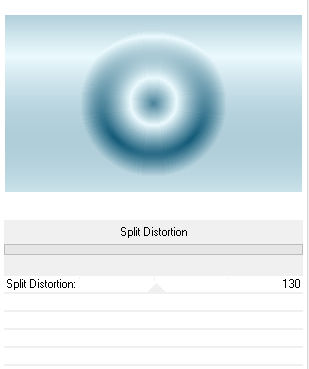
Duplizieren |
| PUNKT 4 |
|
Aktiviere dir die unterste Rasterebene. Effekte - Plugins - AP 01 (Innovations), Lines - SilverLining, 
Bleib auf dieser Ebene und füge eine neue hinzu. VGF stelle auf Weiß und HGF auf Farbe 4 Stelle mit der HGF nun diesen FV ein 
Fülle die Ebene damit. Ebenen - Neue Maskenebene - Aus Bild 
Ebenen - Zusammenführen - Gruppe zusammenfassen. |
| PUNKT 5 |
|
Aktiviere dir nun die oberste Rasterebene. Auswahl - Auswahl laden/speichern - Auswahl aus Alpha-Kanal laden, Auswahl #1 Drücke nun die Entf-Taste Auswahl aufheben. Effekte - Plugins - UnPlugged Tools - Radial Waves, mit der Standard Einstellung |
| PUNKT 6 |
|
Stelle deinen HGF wieder auf den Modus Farbe. Neue Rasterebene hinzufügen. Auswahl - Auswahl laden/speichern - Auswahl aus Alpha-Kanal laden, Auswahl #2 Fülle die Auswahl mit der Farbe 4. Effekte - Plugins - UnPlugged Tools - Starchart, mit der Standard Einstellung Auswahl aufheben. Effekte - Plugins - UnPlugged Tools - Vertical Tile Mischmodus auf Sättigung (V) stellen |
| PUNKT 7 |
|
VGF auf Farbe 2 stellen. Neue Rasterebene hinzufügen und mit der VGF füllen. Effekte - Plugins - Filter Factory Gallery B - Circulator, mit der Standard Einstellung. Effekte - Kanteneffekte - Nachzeichnen. Mischmodus auf Überzug stellen. |
| PUNKT 8 |
|
Kopiere dir nun die Tube LA_Deco 1 und füge sie als neue Ebene in dein Bild ein. Suche dir nun einer der LA_HG Picture ... aus, kopieren und als neue Ebene in dein Bild einfügen. Füge nun eine neue Rasterebene hinzu und fülle diese mit der Farbe 2 Ebenen - Neue Maskenebene - Aus Bild 
Ebenen - Zusammenführen - Gruppe zusammenfassen. |
| PUNKT 9 |
|
Kopiere dir nun LA_Text Element, als neue Ebene in dein Bild einfügen. Mischmodus auf Unterbelichten und die Deckfähigkeit auf 40 stellen. Nun kopiere dir LA_Sym Water und füge es als neue Ebene in dein Bild ein Mischmodus auf Überzug stellen. Jetzt eines der LA_Deco Water ... Tuben kopieren und in dein Bild einfügen. Verschiebe es ca. so auf das Symbol, siehe Bild 
Mischmodus auf Multiplikation stellen, Duplizieren und die Deckfähigkeit nun auf 50 stellen. |
| PUNKT 10 |
|
Stelle deine Farbe 2 als HGF ein, aktiviere dir nun dein Textwerkzeug und schreiben mit der Schriftart
DarkWaters-Regular, oder eine die dir gefällt, das Wort Water oder Wasser, was dir lieber ist. Sollte nicht zu groß werden ich nehme z.B. Größe 16, In Rasterebene umwandeln. Effekte - 3D Effekte - Schlagschatten, stelle die Schattenfarbe auf Farbe 3 
Nun diesen Schatten mit der Farbe 5 anwenden 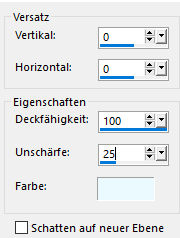
Schiebe den Text nun mittig unter das Symbol 
|
| PUNKT 11 |
|
Öffne dir nun deine misted Portrait Tube. Bild - Größe ändern, verkleinern auf eine Höhe von ca. 480 Pixel. Kopieren und in dein Bild einfügen. Einstellen - Schärfen - Scharfzeichnen und in die rechte obere Ecke verschieben 
Mischmodus auf Überzug stellen. |
| PUNKT 12 |
|
Kopiere dir die Tube LA_Deco 2, in dien Bild einfügen. Effekte - Bildeffekte - Versatz 
|
| PUNKT 13 |
|
Stelle deine VGF auf Farbe 3. Neue Rasterebene hinzufügen und aus dem Alpha-Kanal die Auswahl #3 laden. Mit der VGF füllen. VGF nun auf Farbe 2 stellen. Neue Rasterebene hinzufügen und aus dem Alpha-Kanal die Auswahl #4 laden. Mit der VGF füllen. Effekte - Plugins - Alien Skin Eye Candy 5: Impact - Glass, wende LA_Glass 18 an |
| PUNKT 14 |
|
VGF wieder auf Farbe 3 stellen. Neue Ebene hinzufügen, Auswahl #5 laden und mit er Farbe 3 füllen Effekte - Plugins - Alien Skin Eye Candy 5: Impact - Glass, wende LA_Glass 16 an VGF nun auf Farbe 4 stellen. Neue Ebene hinzufügen, die Auswahl #6 laden und mit der VGF füllen Effekte - Plugins - Alien Skin Eye Candy 5: Impact - Glass, wende LA_Glass 17 an Duplizieren, Mischmodus auf Überzug und die Deckfähigkeit auf 50 stellen. Neue Ebene hinzufügen, Auswahl #7 laden und mit der Farbe 4 füllen. Effekte - Plugins - Alien Skin Eye Candy 5: Impact - Glass, wende
LA_Glass 16 an
|
| PUNKT 15 |
|
Kopiere dir nun den Brush LA_Text Brush water, als neue Ebene in dein Bild einfügen. Ca. an diese Stelle verschieben, siehe Bild 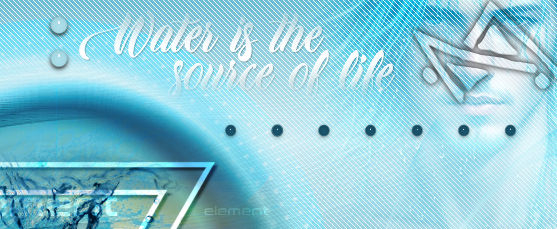
Jetzt LA_Tiny Brush 11, kopieren und einfügen, Taste K drücken, nach rechts verschieben, siehe Bild 
Taste M drücken. |
| PUNKT 16 |
|
Suche dir nun eine der LA_Side Deco ... Tuben aus, kopieren und in dein Bild einfügen Auf die linke Seite verschieben, siehe Bild 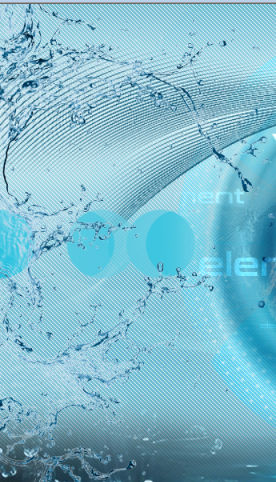
Sollte mit den oberen, unteren und linken Rand schön abschließen. Mischmodus auf Multiplikation stellen.
|
| PUNKT 17 |
|
Gehe nun zu deiner Personen Tube, verkleinern auf eine Höhe von ca. 800 Pixel,
variiert je nach Tube. Kopieren, einfügen und Scharfzeichnen, knapp auf die linke Seite schieben. Diesen Schatten mit der Farbe 2 anwenden 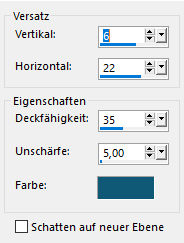
|
| PUNKT 18 |
|
Bild - Rand hinzufügen, symmetrisch 2 Pixel in Farbe 2 6 Pixel in Farbe 3 2 Pixel in Farbe 2 45 Pixel in Weiß mit dem ZST markieren (Toleranz und Randschärfe sollte auf 0 stehen) VGF auf Farbe 2 stellen HGF auf Farbe 3. Mit der HGF diesen FV einstellen 
Die Auswahl damit füllen. Effekte - Plugins - Graphics Plus - Cross Shadow, mit der Standard Einstellung Effekte - Plugins - Alien Skin Eye Candy 5: Nature - Water Drop, wende LA_Water Drop 1 an Auswahl - Umkehren diesen Schatten mit Schwarz anwenden 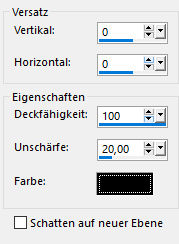
Auswahl aufheben |
| PUNKT 19 |
|
Kopiere dir nun eines der LA_Frame Deco ... Tuben, als neue
Ebene in dein Bild einfügen und den Mischmodus auf Multiplikation stellen. Bild Rand hinzufügen, 2 Pixel in Farbe 2. Setze jetzt noch dein Wasserzeichen und den Copy-Vermerk auf dein Bild und speichere es als .jpg oder .png ab, dann hast du es geschafft. ^^ |
Ich hoffe das Tutorial hat dir gefallen und das basteln, Spaß gemacht.
